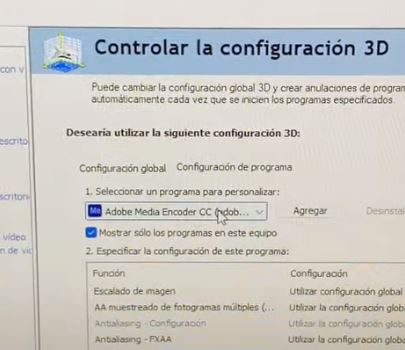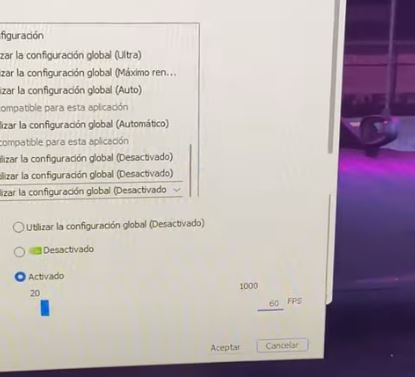No limites FPS en juegos: Guía para aumentar los FPS desde el escritorio
Los FPS, o fotogramas por segundo, son un factor muy importante para la experiencia de juego. Más FPS significan gráficos más suaves y una jugabilidad más fluida. ¿Quieres maximizar el rendimiento de tus juegos? En este artículo te guiamos a través del proceso para aumentar los FPS en tus juegos favoritos desde el escritorio.

Cuando juegas, el hardware de tu ordenador o consola renderiza y muestra imágenes en rápida sucesión para crear una animación fluida. Cuantos más FPS tenga un juego, más imágenes se muestran por segundo, lo que resulta en movimientos más sutiles, transiciones más realistas y una sensación general de mayor respuesta en las acciones que realizas.
Imagina un juego en el que tu personaje está girando rápidamente o moviéndose a gran velocidad. Si el juego tiene un bajo número de FPS, es posible que notes una falta de suavidad en esos movimientos, incluso podrías percibir "saltos" o interrupciones en la animación. En cambio, si el juego tiene un alto número de FPS, esos mismos movimientos serán mucho más fluidos, proporcionando una experiencia mucho más agradable.
Pasos para aumentar los FPS:
Conoce los 4 pasos para aumentar los fotogramas por segundo en tus juegos favoritos directamente desde el panel de control:
Paso 1: Panel de control de Nvidia
Comienza haciendo clic derecho en tu escritorio para abrir el menú contextual, allí selecciona "mostrar más opciones" y busca la opción "panel de control de Nvidia", esto te llevará a la configuración de tu tarjeta gráfica.
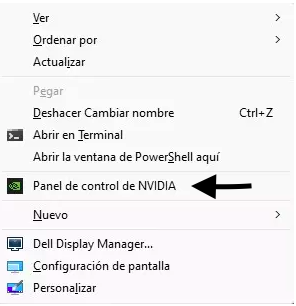
Paso 2: Cambiar configuración 3D
En el panel de control de Nvidia, localiza la sección de "configuración 3D". Aquí es donde vas a personalizar la configuración para mejorar los FPS. Una vez dentro de "configuración de programa", elige el juego específico para el que deseas optimizar los FPS. Esto te permitirá personalizar la configuración para cada juego individualmente.
Paso 3: Escoge velocidad máxima de fotogramas
Entra en la opción que te permite ajustar la "velocidad máxima de fotogramas". Aquí es donde podrás aumentar el límite de FPS, actívala y establece la velocidad deseada. Puedes aumentarla según tus preferencias. Por ejemplo, puedes configurarla a 60 FPS para un rendimiento equilibrado.
Paso 4: Aplicar los cambios
No olvides hacer clic en "aplicar" para guardar los cambios. Esto asegurará que tu juego ahora se ejecute con la nueva configuración de FPS.
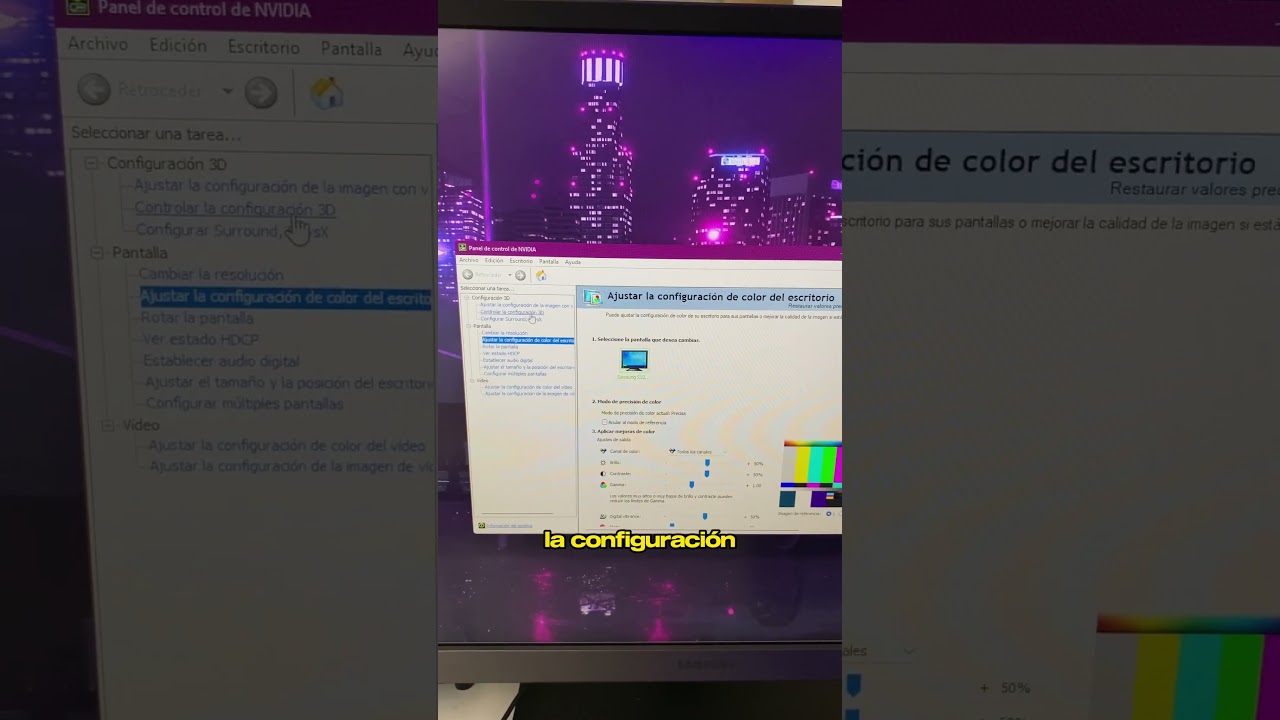
Experimenta juegos más fluidos y agradables aumentando los FPS en tu PC gaming barato.
Artículos relacionados
Más del autor